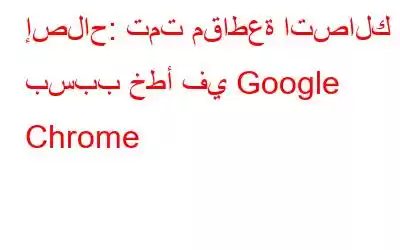لا شك أن Google Chrome هو أحد متصفحات الويب الأكثر شيوعًا، وهو متصفح سريع الاستخدام يأتي مزودًا بواجهة بسيطة وبسيطة توفر سرعة تصفح فائقة السرعة. يستخدمه الملايين (والمزيد) من المستخدمين حول العالم، ويقدم لك Google Chrome تجربة تصفح آمنة إلى جانب العديد من الإضافات والميزات والتخصيصات المفيدة.
مصدر الصورة: برنامج التشغيل سهل
هل واجهت يومًا خطأ "انقطع اتصالك" أثناء التصفح على Chrome؟ يأتي هذا الخطأ متبوعًا برسالة "تم اكتشاف تغيير في الشبكة". فماذا يعني هذا؟ هل تتساءل عن سبب ظهور هذا الخطأ في Google Chrome وكيف يمكنك إصلاحه؟
في هذه المقالة، قمنا بإدراج مجموعة من الحلول التي ستسمح لك بتجاوز هذا الخطأ في وقت قصير. لنبدأ ونتعرف على كيفية التخلص من خطأ "انقطع اتصالك" على Chrome.
اقرأ أيضًا: 5 طرق لإصلاح خطأ الشاشة البيضاء في Google Chrome؟ إليك كيفية إصلاح ذلك (2022)
كيفية إصلاح خطأ انقطاع اتصالك على Google Chrome
الحل 1: إعادة تشغيل جهاز توجيه WiFi
مصدر الصورة: How to Geek
نعم، قد يبدو الأمر بسيطًا ولكن في بعض الأحيان تصنع الحلول الأكثر بساطة العجائب. لذا، قم أولاً بإعادة تشغيل جهازك ثم حاول إعادة ضبط جهاز توجيه WiFi الخاص بك. قم بإيقاف تشغيل جهاز توجيه WiFi ثم قم بتشغيله بعد بضع دقائق. من خلال القيام بذلك، سيقوم جهازك بإنشاء اتصال جديد حتى تتمكن من البدء من جديد.
الحل 2: مسح ذاكرة التخزين المؤقت لنظام أسماء النطاقات
هنا يأتي الحل البديل التالي لإصلاح خطأ "تم اتصالك خطأ متقطع" في Google Chrome. في كل مرة تتصفح فيها الويب، تستمر ذاكرة التخزين المؤقت لنظام أسماء النطاقات (DNS) في التجميع في الخلفية ويتم تخزينها في قاعدة البيانات المؤقتة. ومع ذلك، يمكن أن تؤدي ذاكرة التخزين المؤقت لنظام أسماء النطاقات الفاسدة إلى العديد من المواقف غير السارة لإعاقة تجربة التصفح لديك. لمسح ذاكرة التخزين المؤقت لنظام أسماء النطاقات المخزنة بواسطة Chrome، اتبع الخطوات التالية.
اضغط على أيقونة البحث الموجودة على شريط المهام، واكتب "موجه الأوامر" ثم اضغط الآن على خيار "تشغيل كمسؤول".
في محطة موجه الأوامر، اكتب الأمر التالي واضغط على Enter.
ipconfig/flushdns
أغلق النافذة وأعد تشغيل جهازك بعد تنفيذ الأمر.
اقرأ أيضًا: كيفية إزالة فيروس Chrome.exe
الحل 3: إعادة تعيين بروتوكول الإنترنت
قم بتشغيل موجه الأوامر في وضع المسؤول.
في نافذة موجه الأوامر، قم بتنفيذ ما يلي-l الأوامر المدرجة واحدة تلو الأخرى.
netsh int ipset
إعادة تعيين Winsock netsh
الحل 4: تعطيل الخادم الوكيل
هل استخدام أي خادم وكيل على جهازك؟ إذا كانت الإجابة بنعم، فقد تكون هناك بعض الحالات التي قد يتداخل فيها الخادم الوكيل مع عمل Google Chrome. للتخلص من خطأ "انقطع اتصالك"، يمكنك محاولة تعطيل الخادم الوكيل ومعرفة ما إذا كان هذا الاختراق يعمل أم لا. لتعطيل الخادم الوكيل على نظام التشغيل Windows، اتبع الخطوات التالية:
افتح تطبيق إعدادات Windows ثم انتقل إلى الشبكة والإنترنت> الوكيل.
تحت في قسم إعداد الوكيل التلقائي، قم بتعطيل خيار "اكتشاف الإعدادات تلقائيًا".
الحل 5: تحديث محولات الشبكة
يمكن أيضًا لبرامج تشغيل الشبكة القديمة تشغيل خطأ "انقطع اتصالك" على Google كروم. لإصلاح هذه المشكلة، سنحاول تحديث برامج تشغيل محول الشبكة على نظام التشغيل Windows. إليك ما عليك القيام به:
اضغط على مجموعة مفاتيح Windows + R لفتح مربع الحوار "تشغيل". اكتب "Devmgmt.msc" واضغط على Enter لتشغيل "إدارة الأجهزة".
في نافذة "إدارة الأجهزة"، انقر على "محولات الشبكة" لرؤية قائمة موسعة من الخيارات.
انقر بزر الماوس الأيمن على كل إدخال مدرج أسفله وحدد "تحديث برنامج التشغيل" لتثبيت أحدث إصدار من برامج تشغيل محول الشبكة على جهازك.
اقرأ أيضًا: كيفية تثبيت Google Chrome على نظام Mac؟
الحل 6: إعادة تعيين Google Chrome
هل جربت الحلول المذكورة أعلاه ولم يحالفك الحظ بعد؟ حسنًا، إذا كان هذا الخطأ يزعجك باستمرار أثناء التصفح، فيمكنك محاولة إعادة تعيين Google Chrome. بمجرد إعادة تعيين Google Chrome، ستتم استعادته إلى الإعدادات الافتراضية وستتم إزالة جميع الإضافات وذاكرة التخزين المؤقت والوظائف الإضافية الأخرى. لإعادة ضبط Chrome، اتبع هذه الخطوات السريعة:
قم بتشغيل Chrome ثم قم بزيارة هذا الرابط:
chrome://settings/reset
الآن اضغط على خيار "استعادة الإعدادات إلى إعداداتها الافتراضية الأصلية".
اضغط على زر "إعادة ضبط الإعدادات" للتأكيد.
اقرأ أيضًا: كيفية استيراد كلمات المرور المحفوظة ونسخها احتياطيًا في Google Chrome
الاستنتاجإليك بعض الطرق البسيطة لإصلاح مشكلة "تم مقاطعة اتصالك، تم اكتشاف تغيير في الشبكة" على كروم. إذا لم ينجح أي شيء، فيمكنك محاولة إلغاء تثبيت Chrome ثم إعادة تثبيت المتصفح للبدء من جديد.
أخبرنا بالحل الأفضل بالنسبة لك. مصاريف أنا حر في مشاركة نصائحك واقتراحاتك حول استكشاف الأخطاء وإصلاحها مع قرائنا. تابعونا على مواقع التواصل الاجتماعي – .
قراءة: 0